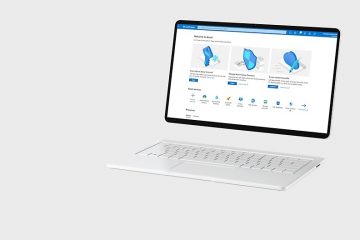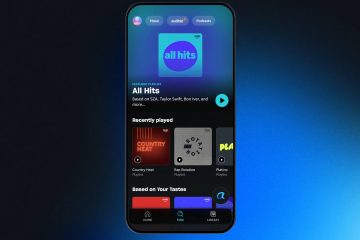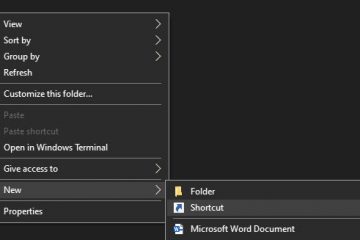PlayStation Plus の無料トライアルでは、前払いせずにオンライン プレイ、ゲームのトライアル、クラウド セーブを体験できます。通常は 7 日から 14 日間続き、新規ユーザーのみが利用できます。本体、コンピュータ、または携帯電話で利用する方法は次のとおりです。
1) 無料トライアルの資格があるかどうかを確認してください
開始する前に、オファーの資格があることを確認してください。ソニーはトライアルを初めての加入者に限定しており、PlayStation Network アカウントにリンクされた有効な支払い方法が必要です。また、お支払い方法の地域は、PSN アカウントに設定されている地域と一致する必要があります。
無料トライアルは、アカウントごとに地域ごとに 1 回のみ利用できます。以前に PlayStation Plus プランに加入していた場合は、数年前であっても、システムにトライアル バナーが再度表示されることはありません。過去のサブスクリプションは、[設定] > [ユーザーとアカウント] > [支払いとサブスクリプション] で確認できます。
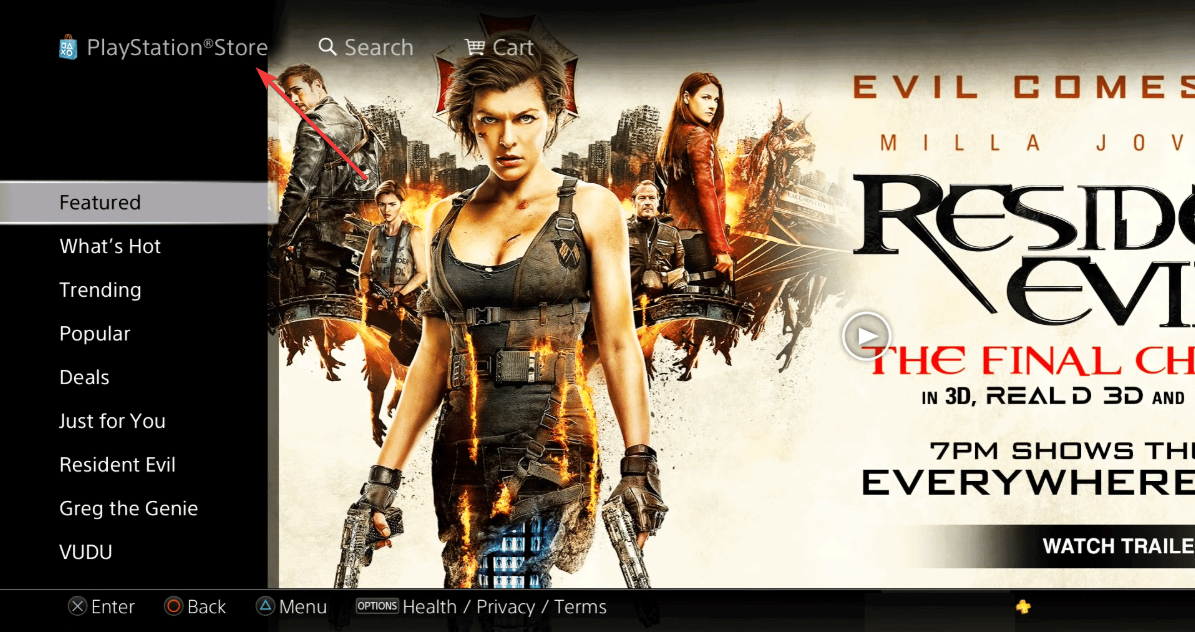
2) PS4 で PlayStation Plus の無料トライアルを利用して、 PS5
PS5 の電源を入れ、PSN アカウントにサインインします。次に、ホーム画面からPlayStation Storeを開き、サイドバーのPlayStation Plusを選択します。エッセンシャル、エクストラ、プレミアムのいずれかの優先レベルを選択します。
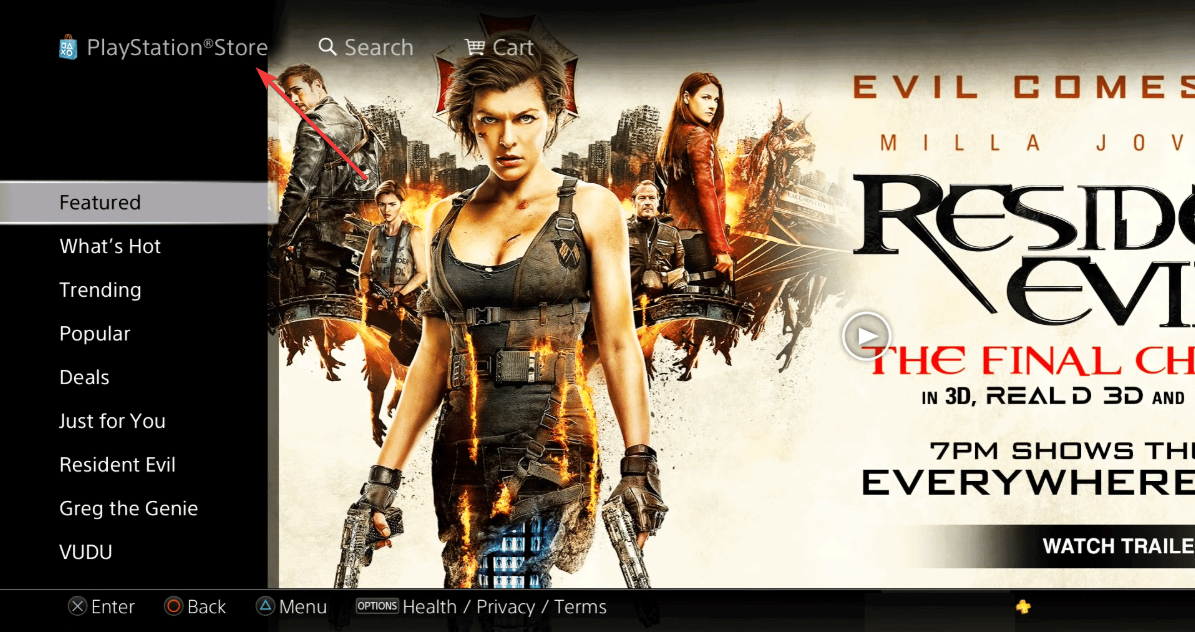
対象となる場合は、無料トライアルのラベルが表示され、それを選択し、お支払い方法を追加または確認します。最後に、[購読] を選択すると、トライアルがすぐに始まります。
3) Web ブラウザ経由でトライアルを引き換えます
PlayStation Store の公式 Web サイトにアクセスし、PSN 認証情報でサインインします。次に、上部のナビゲーション バーから PlayStation Plus をクリックし、無料トライアル タグが表示されるレベル、または価格が 0 に設定され、その下に定期価格が表示されるレベルを選択します。最後に、支払いの詳細を確認し、[購読] を選択します。
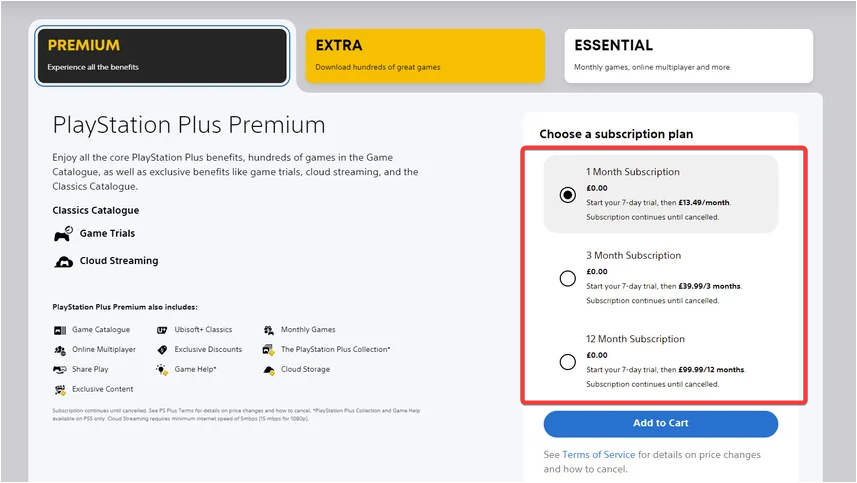
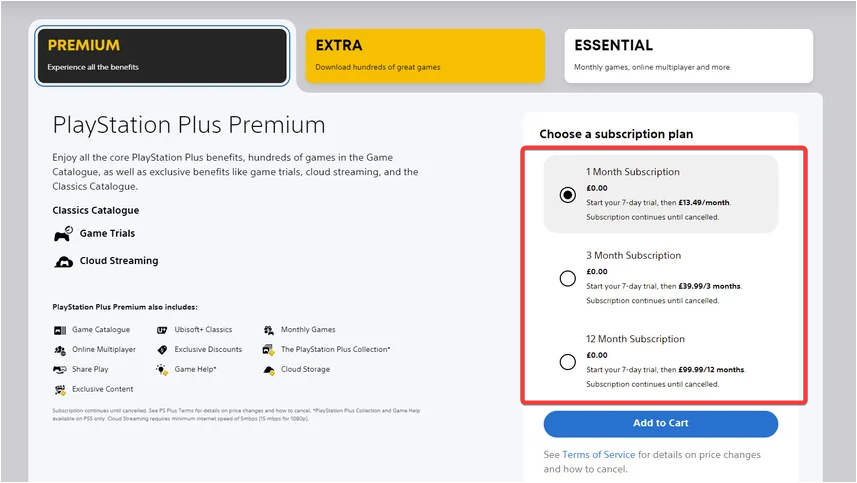
サブスクリプションを有効にすると、PS4 または PS5 本体と自動的に同期します。
4) PlayStation アプリを使用してトライアル版を利用する
アプリを開き、PSN アカウントでサインインします。次に、下部にある「PlayStation Store」タブをタップし、「PlayStation Plus」までスクロールします。次に、プランを選択し、[無料トライアル] をタップして確認します。
5) サブスクリプションを確認します
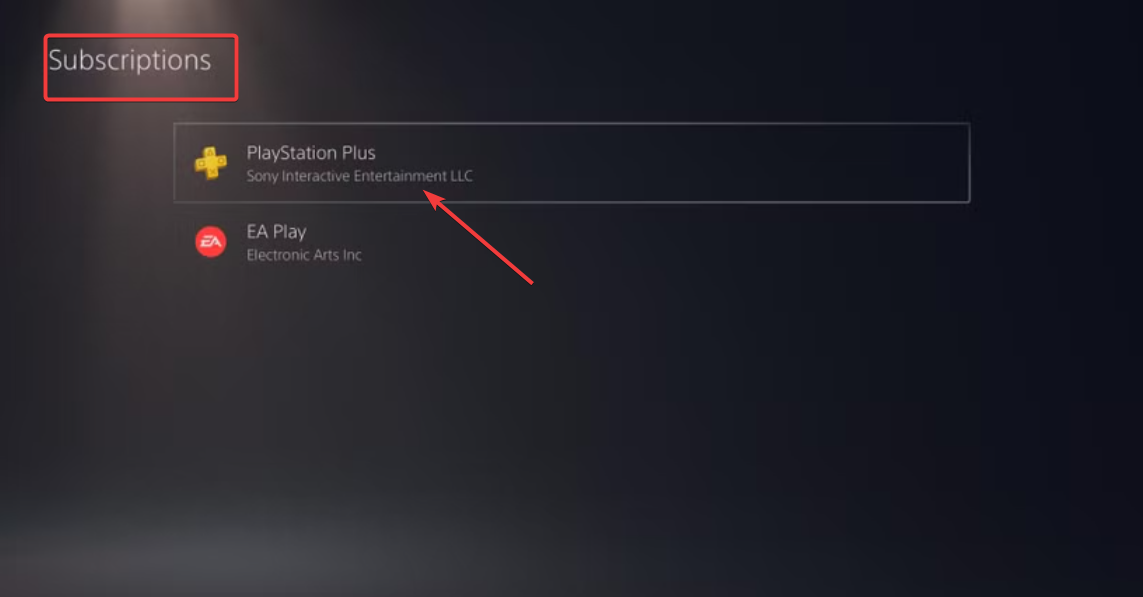
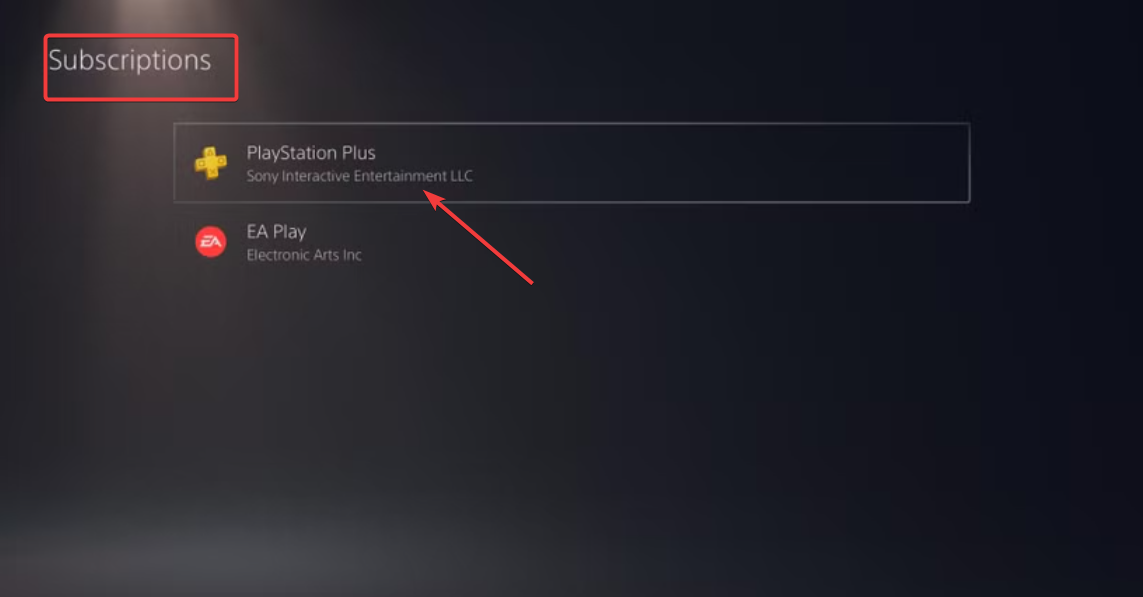
アクティベーションを確認するには、[設定] > [ユーザーとアカウント] > [支払いとサブスクリプション] > [サブスクリプション] に移動します。このページには、PlayStation Plus プランと有効期限が表示されるはずです。 [有効なトライアル] と表示されている場合、アカウントは設定されています。
6) トライアルが終了する前にキャンセルしてください
サブスクリプションを継続する予定がない場合は、トライアルの有効期限が切れたときに請求されないように自動更新をオフにしてください。次に、PS5 で、[設定] > [ユーザーとアカウント] > [支払いとサブスクリプション] > [サブスクリプション] > [PlayStation Plus] に移動します。次に、[サブスクリプションをキャンセル] を選択します。
PS4 で、[設定] > [アカウント管理] > [アカウント情報] > [PlayStation サブスクリプション] > [PlayStation Plus] を開きます。最後に、「自動更新をオフにする」をクリックします。
アカウント管理ページまたは PlayStation App の「サブスクリプション」からオンラインでキャンセルすることもできます。キャンセル後すぐに確認メールが送信されます。
一般的な問題のトラブルシューティング
無料トライアル オプションがない: これは通常、すでにトライアルを使用したか、お住まいの地域でトライアルを利用できないことを意味します。国の設定を変更するか、サポートされている地域で新しい PSN アカウントを作成してみてください。 支払い方法のエラー: カードまたは PayPal が受け入れられない場合は、請求先住所が PSN 地域と一致していることを確認してください。プリペイド カードやバーチャル デビット カードは検証に失敗することがよくあります。 チェックアウト後に試用版がアクティベートされませんでした: 本体を再起動し、サブスクリプション リストをもう一度確認してください。それでも非アクティブと表示される場合は、[ヘルプ] メニューから PlayStation サポートにお問い合わせください。
無料トライアルを最大限に活用するためのヒント
毎月の無料ゲームをダウンロードして、サブスクリプション期間中保持しておきます。 Premium でクラウド ストリーミングとクラシック カタログ タイトルをお試しください。 クラウド ストレージをテストするための保存の自動アップロードを有効にします。 いくつかのマルチプレイヤー セッションをプレイして、接続の安定性を確認します。
FAQ
新しいアカウントでもう一度無料トライアルを利用できますか? はい、ただし、新しいアカウントが同じ地域でアクティブな PlayStation Plus プランを持っていない場合に限ります。引き続き固有の支払い詳細が必要になります。
トライアルには支払い方法が必要ですか? はい。ソニーでは、無料の場合でも、トライアルを開始するには有効な支払い方法が必要です。
無料トライアルの期間はどれくらいですか? 無料トライアルは米国では通常 7 日間ですが、英国やオーストラリアなどの他の市場では 14 日間になる場合があります。入手可能性と期間は地域のプロモーションによって異なります。開始する前に、画面でオファー期間を必ず確認してください。
トライアル中にレベルをアップグレードまたはダウングレードできますか? より高いレベルにアップグレードすることはできますが、トライアルがすぐに有料プランに変換される可能性があります。ダウングレードは、請求サイクルの後に有効になります。
トライアル終了後、保存したゲームはどうなりますか? クラウド セーブは 6 か月間保存されますが、再登録するか、手動で本体にバックアップするまでアクセスできません。
概要
PlayStation Plus の無料トライアルの資格があることを確認してください。 PS5、PS4、ブラウザ、モバイルアプリで引き換えてください。 アカウント設定でアクティベーションを確認してください。 試用後の料金を回避するには、自動更新をオフにします。
結論
PlayStation Plus の無料トライアルを利用することは、前払いせずにオンライン ゲーム、クラウド セーブ、最新の無料月額タイトルを探索する最も簡単な方法です。 PS5、PS4、またはPlayStation Appを通じてアクティベートする場合でも、資格要件を満たしていれば、プロセスはわずか数分で完了します。
不要な請求を避けるために、トライアルが終了する前に必ずサブスクリプションを確認し、自動更新を無効にすることを忘れないでください。メリットをテストしたら、オンライン プレイの場合は Essential、大規模なゲーム カタログの場合は Extra、クラウド ストリーミングやクラシック タイトルの場合は Premium など、自分のゲーム スタイルに最も適したレベルを選択できます。